win7系统运行ping命令时窗口快速消失怎么办
更新日期:2023-08-24 20:28:44
来源:网友投稿
手机扫码继续观看

当我们在建站的时候,可能会使用ping命令来检测网站服务器的响应速度,然而有win7系统用户在运行ping命令的时候,却发现弹出的窗口快速消失关闭了,来不及看清结果,该怎么办呢,本文就给大家带来具体的解决步骤。
推荐:萝卜家园win7旗舰版系统下载
1、通过windows的命令执行窗口(cmd.exe),在windows的“开始-运行”中输入cmd即弹出命令执行窗口,在闪烁的命令行提示符下输入“ping ip地址”,就能在窗口不消失的情况下看见ping结果;

2、在windows的“开始-运行”中输入“ping ip地址 -t”,这样弹出来的窗口就会一直打开而不关闭,因为ping操作会一直运行下去;
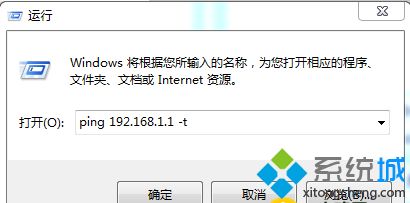

3、在windows的“开始-运行”中输入“cmd /k ping ip地址”,这样弹出来的窗口就不会关闭,因为"/k"是cmd命令的参数,在ping前面加入"cmd /k"的作用就是执行指定命令但保留弹出的运行窗口不关闭。
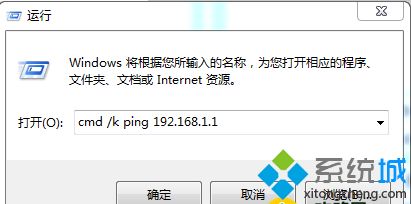
关于win7系统运行ping命令时窗口快速消失怎么办就给大家介绍到这边了,希望以上教程内容可以帮助到大家。
该文章是否有帮助到您?
常见问题
- monterey12.1正式版无法检测更新详情0次
- zui13更新计划详细介绍0次
- 优麒麟u盘安装详细教程0次
- 优麒麟和银河麒麟区别详细介绍0次
- monterey屏幕镜像使用教程0次
- monterey关闭sip教程0次
- 优麒麟操作系统详细评测0次
- monterey支持多设备互动吗详情0次
- 优麒麟中文设置教程0次
- monterey和bigsur区别详细介绍0次
系统下载排行
周
月
其他人正在下载
更多
安卓下载
更多
手机上观看
![]() 扫码手机上观看
扫码手机上观看
下一个:
U盘重装视频










